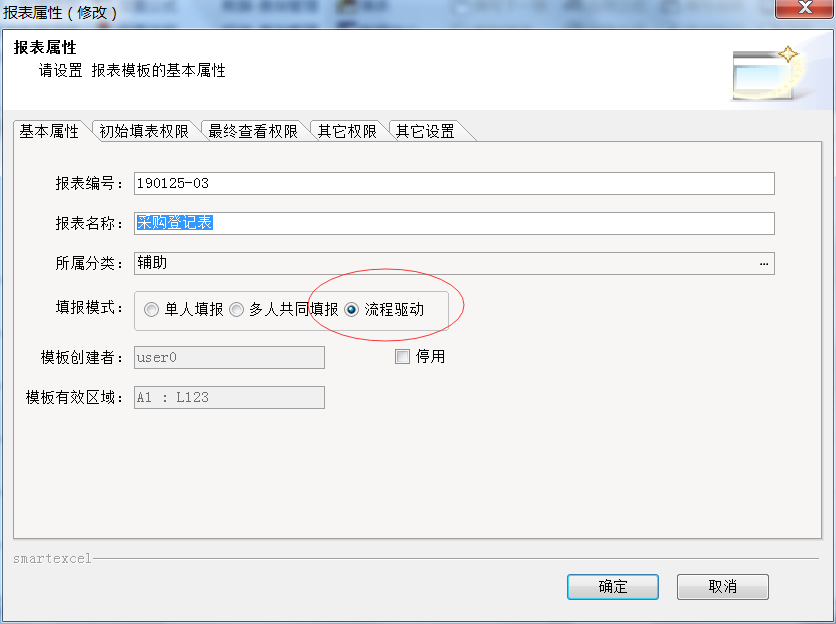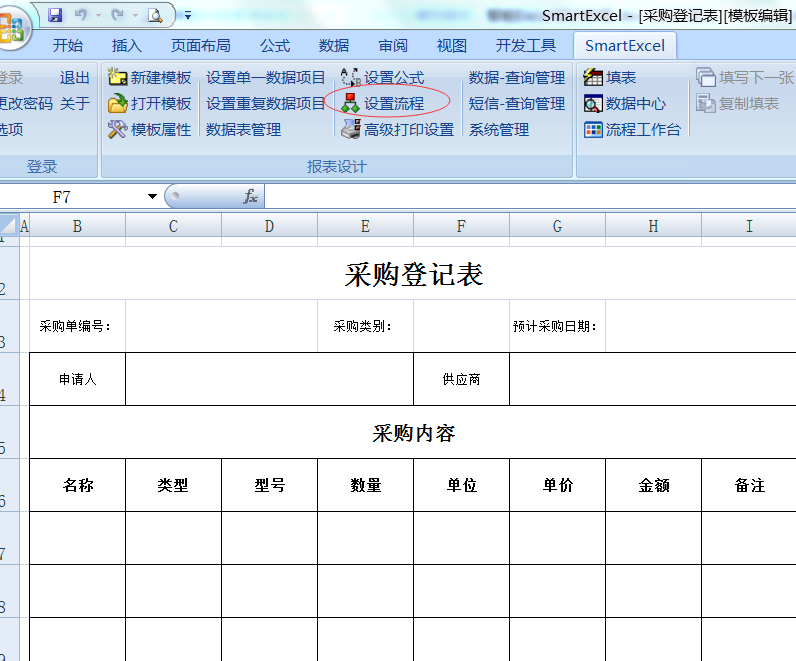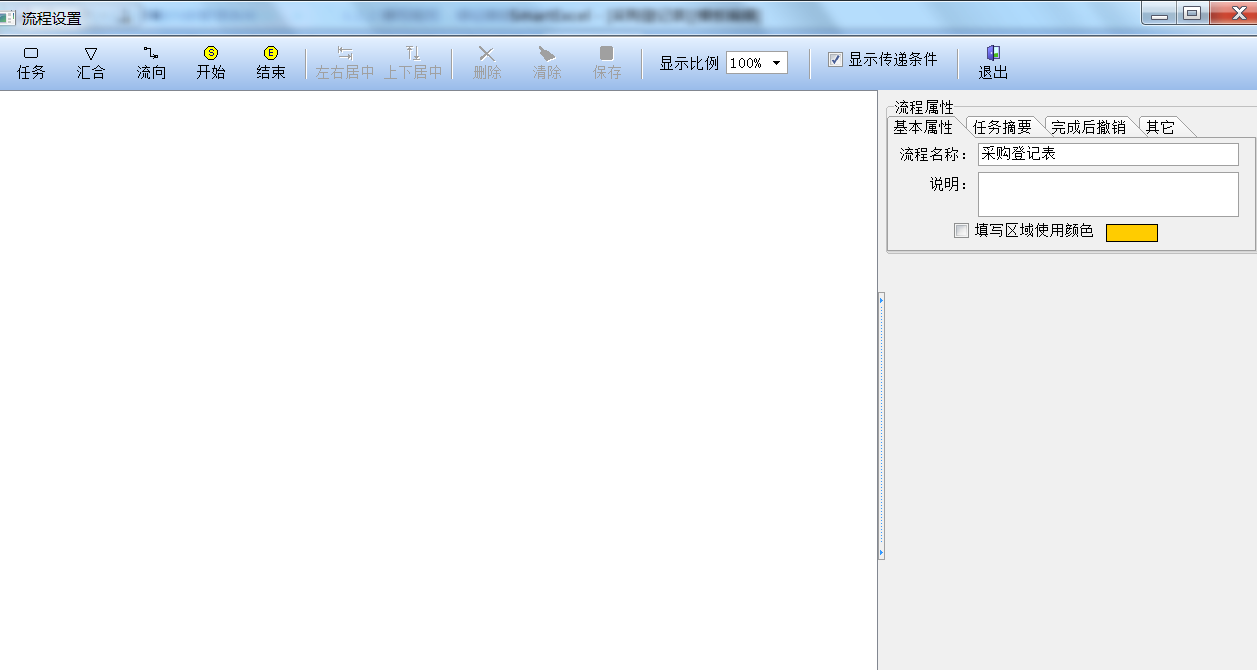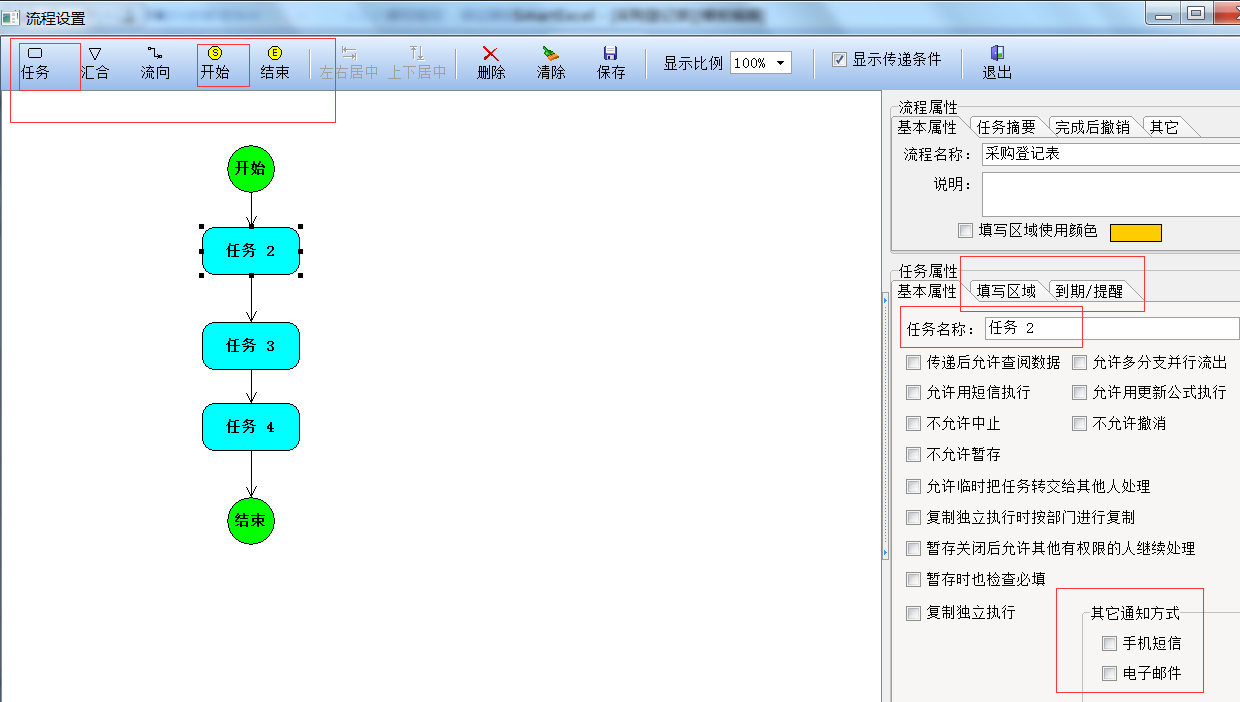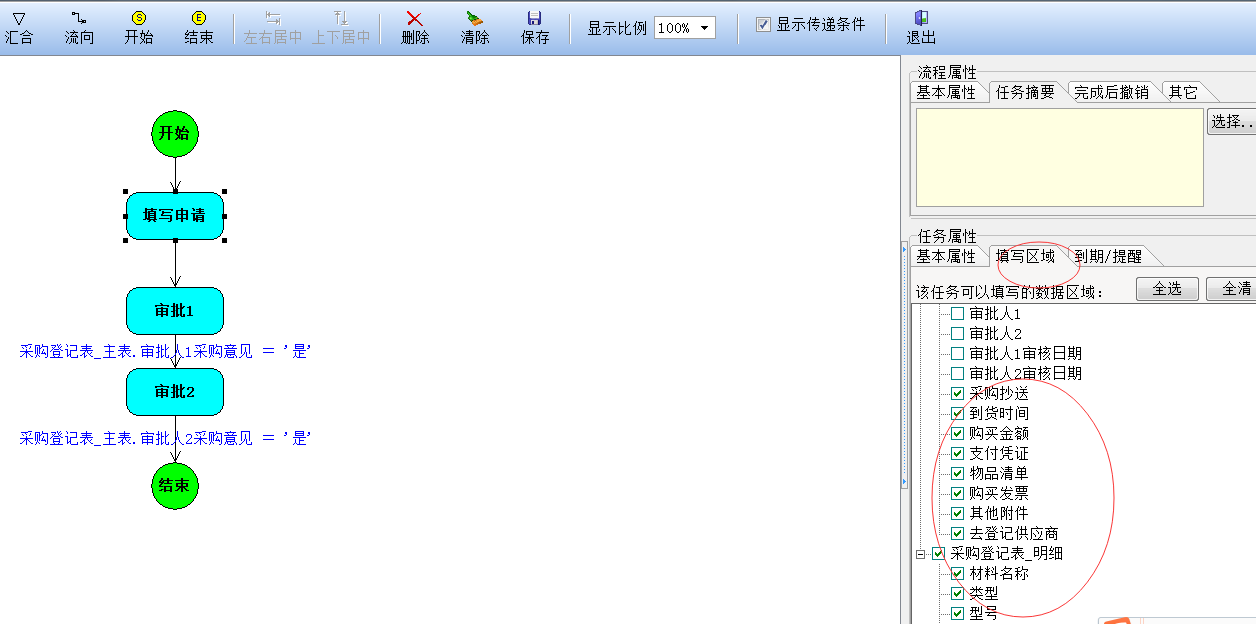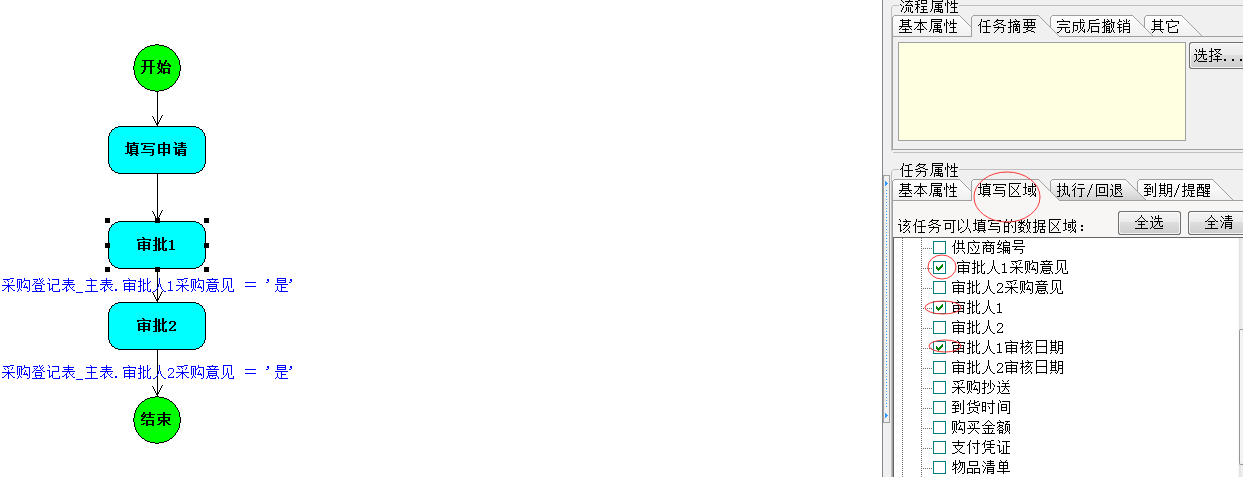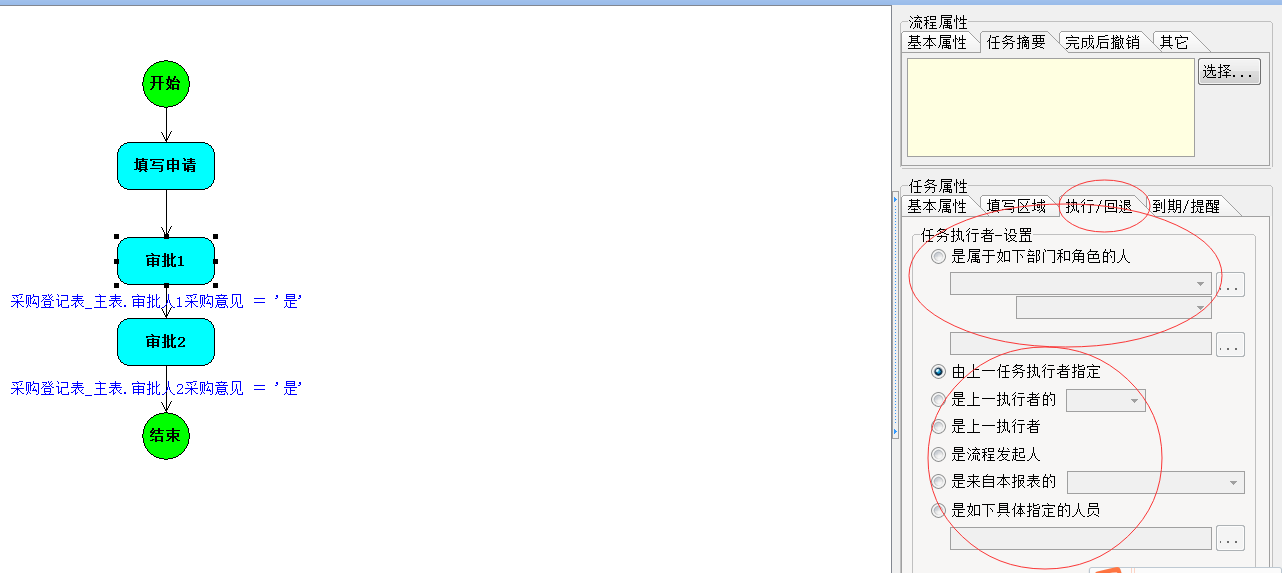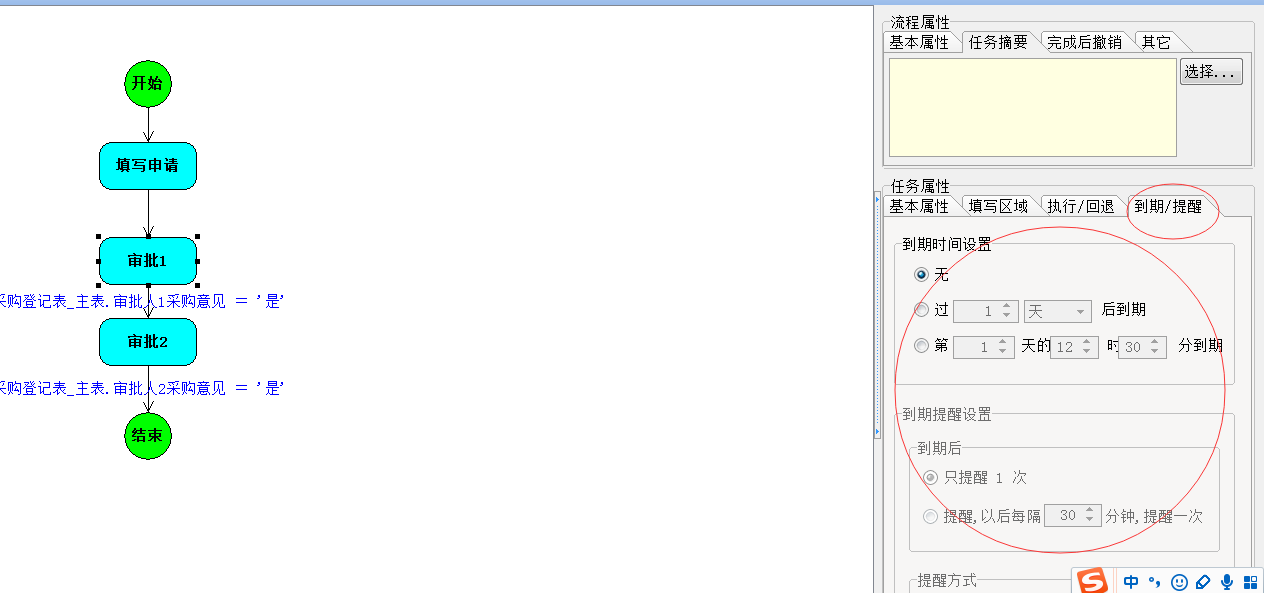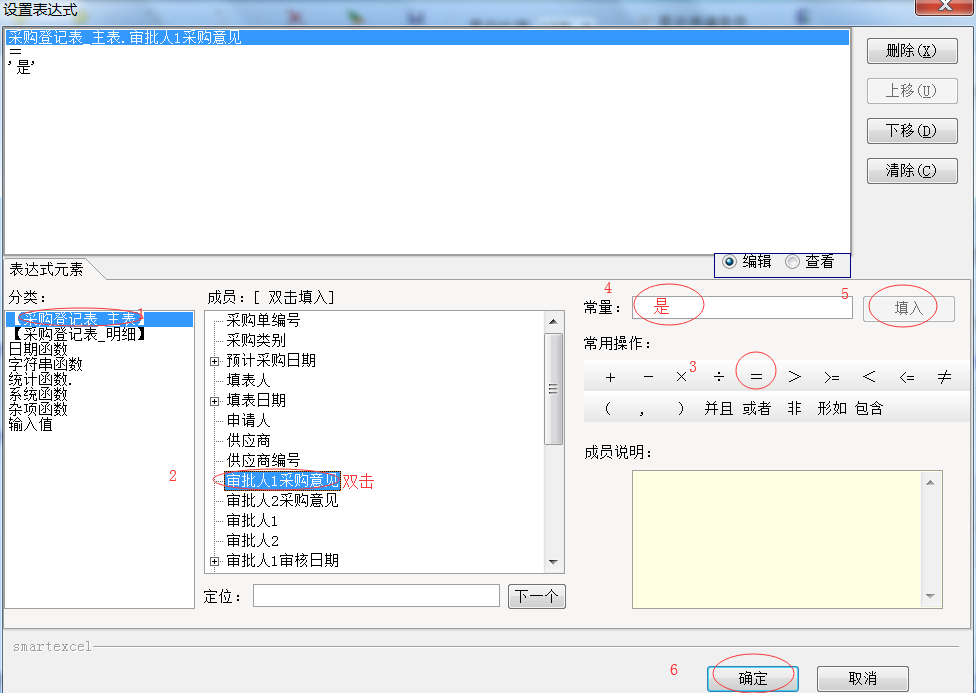在日常工作中,为了管理上的需要,有很多单据、报表需要严格按照一定的流程传递到相关的各人,以供其他人跟进或者其它处理的。智能Excel通过先进的“工作流”技术来满足了该需求。只要在模板上了设置了工作流程,以后通过该模板的单据都会严格按照设定的流程进行传递。
设置一个流程的内容包括:需要流经哪几个步骤,每个步骤需要谁来处理,每个步骤需要处理那些内容,有一个步骤流转到下一个步骤需要满足什么条件,等等。
下面我们就以《采购登记表》,详细说明工作流程的原理与使用方法。
1.将“填表模式”选择为“流程驱动”,如下图所示:
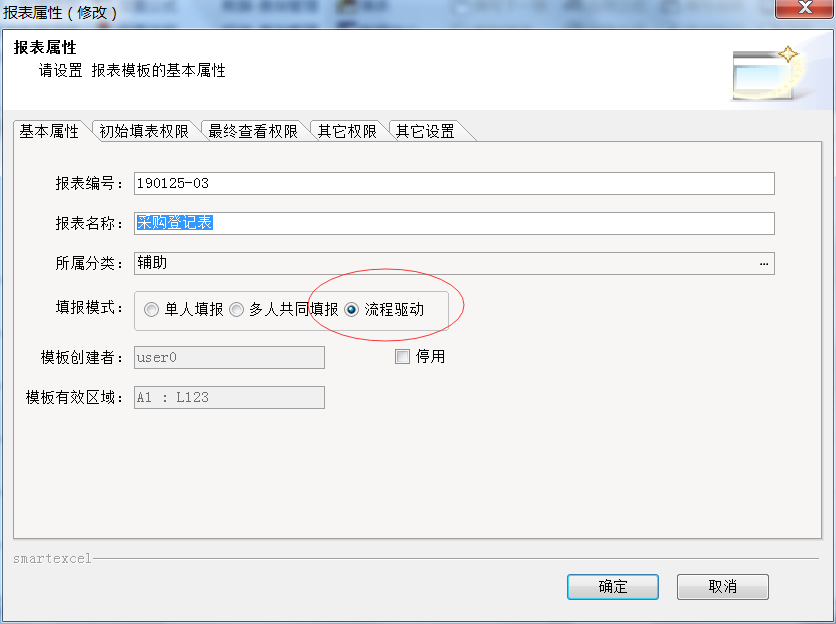
2.如下图,点“设置流程”进入流程设置界面:
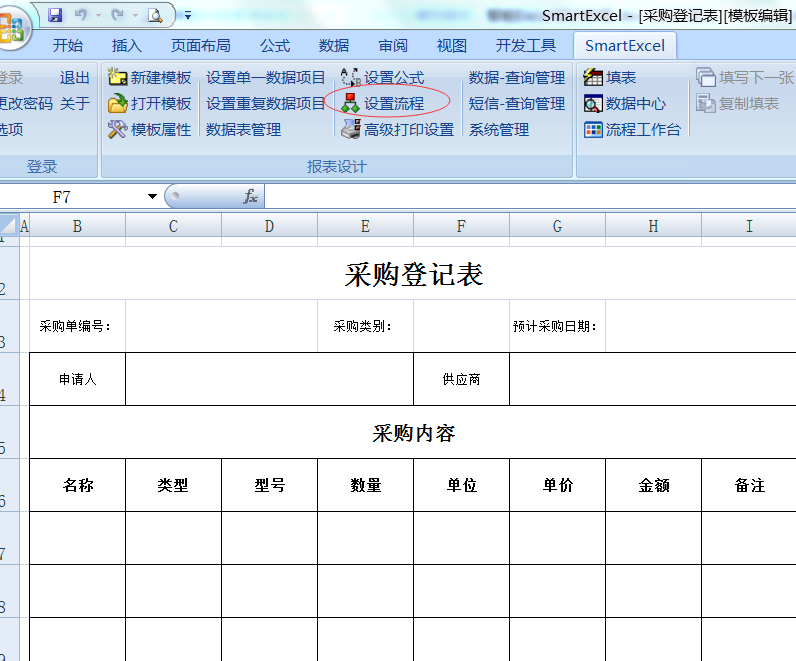
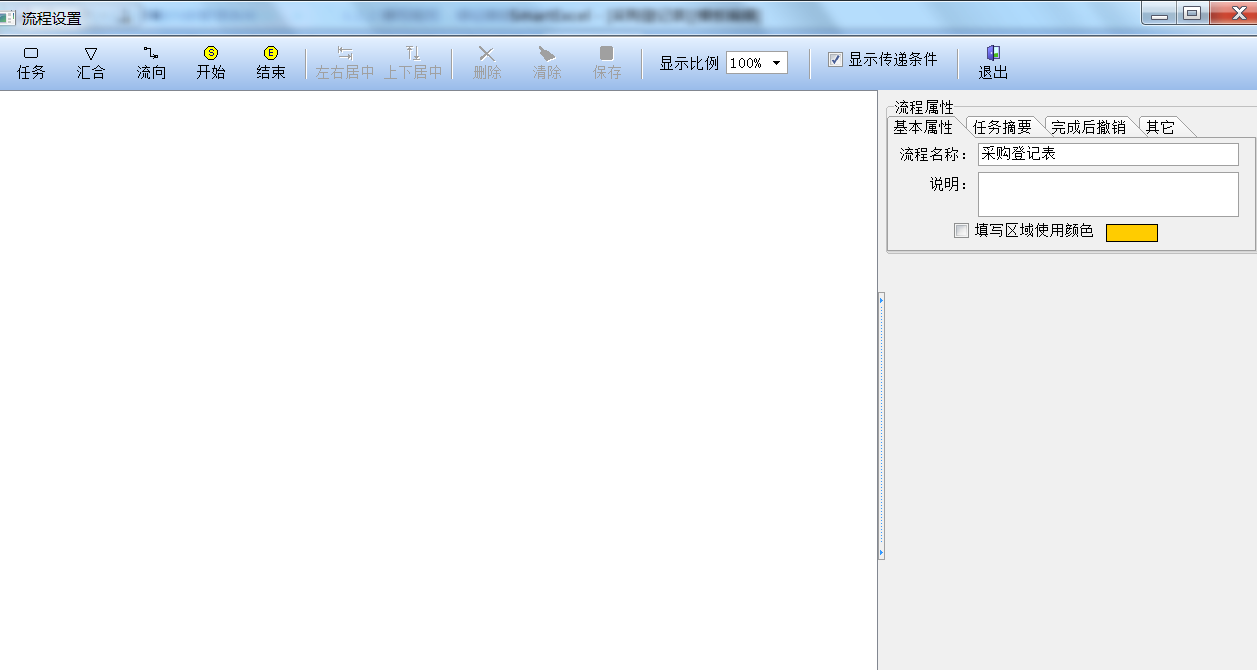
“”
3.点击下图上面的开始,然后在下面的空白处点一下,就把开始画到了流程里面,注意:每个流程都必须有“开始”和“结束”,同样可以把“任务”和“流向”加到流程中。任务的名称可以修改,可以设置每个任务的填写区域,执行人和审核人,如下图所示:
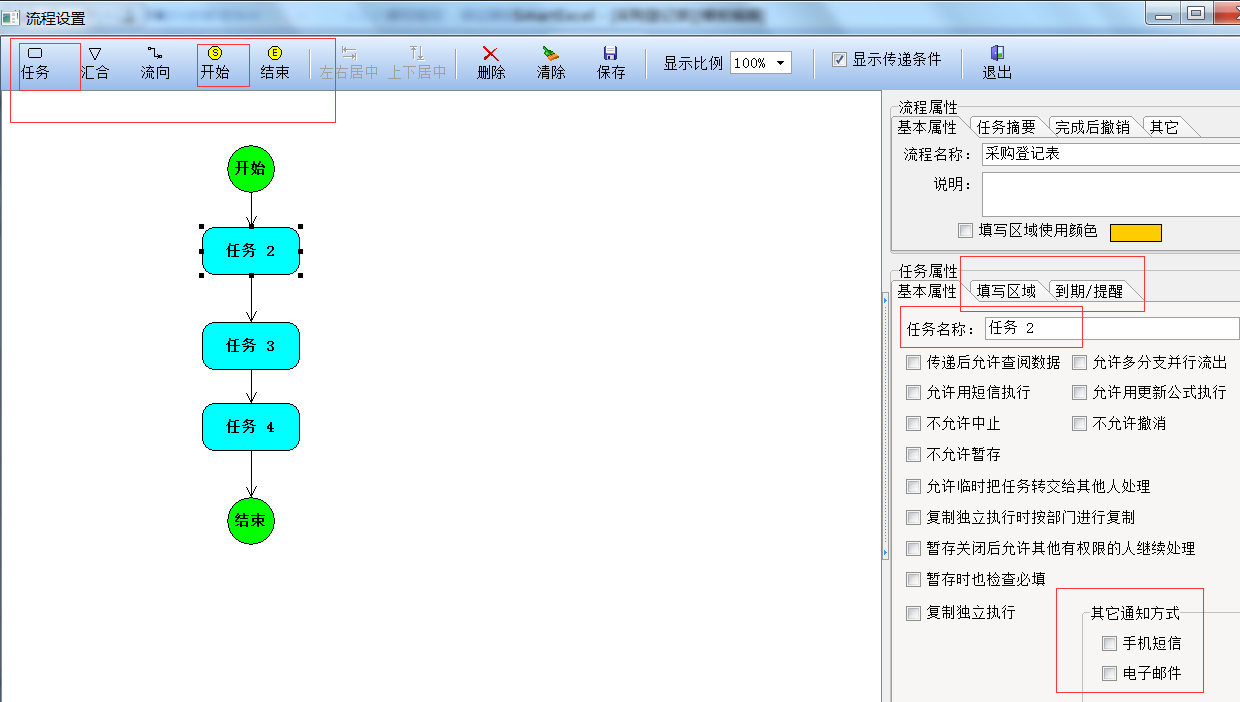
如下图,我将任务2改成填写申请,任务3改为审核1,任务4改为审核2
填写申请的区域如右图勾选部分,没有勾选的地方,填表申请的时候不能填写。
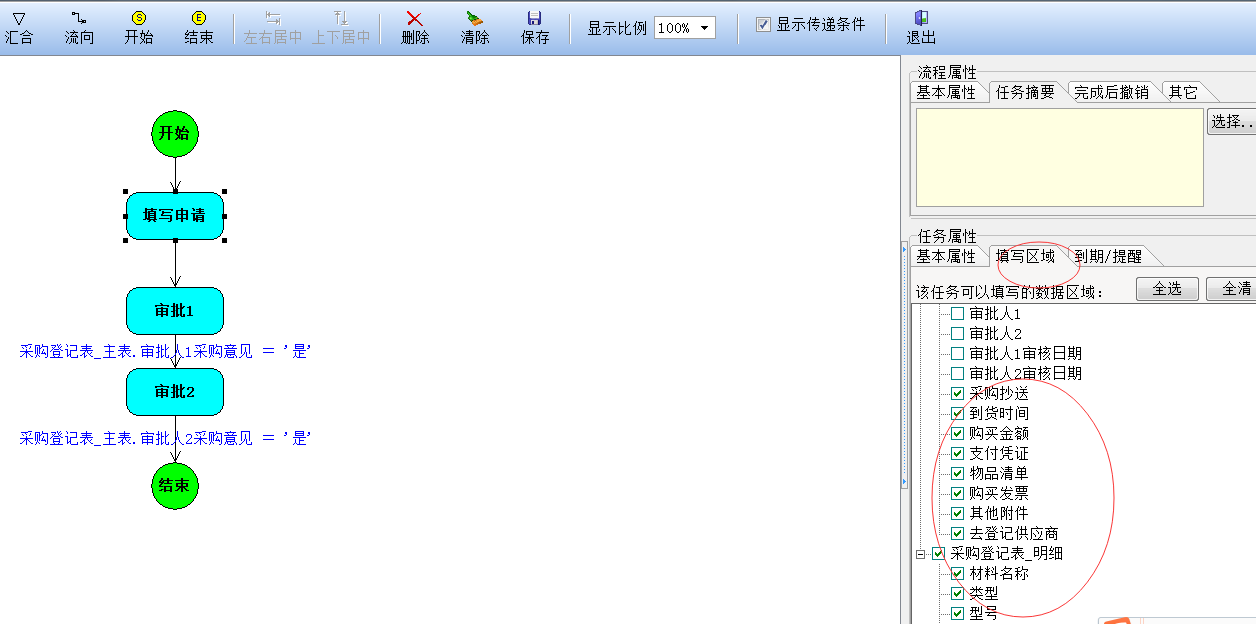
审批1的设置如下图:
设置填写区域:
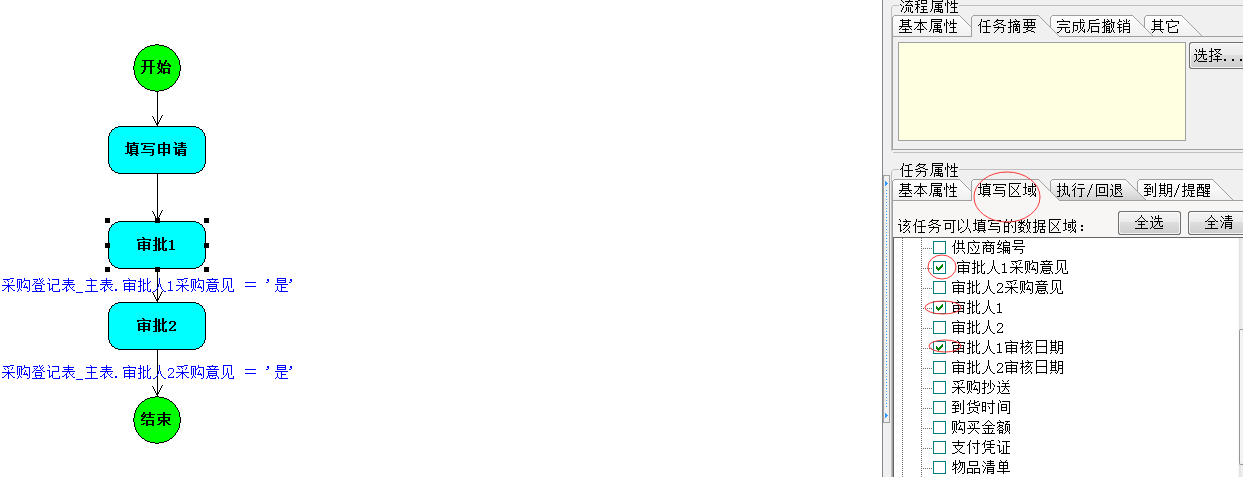
点“执行/回退”设置审核1的执行人,执行人可以指定为固定的,也可以设置成由填写申请的人来指定。
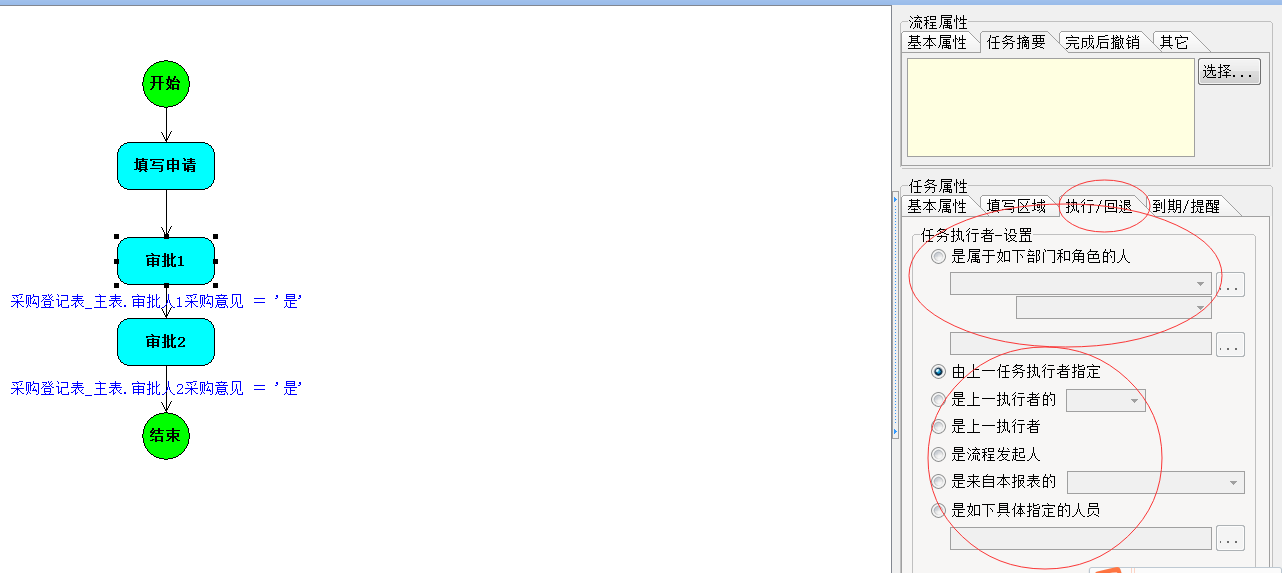
设置到期提醒:
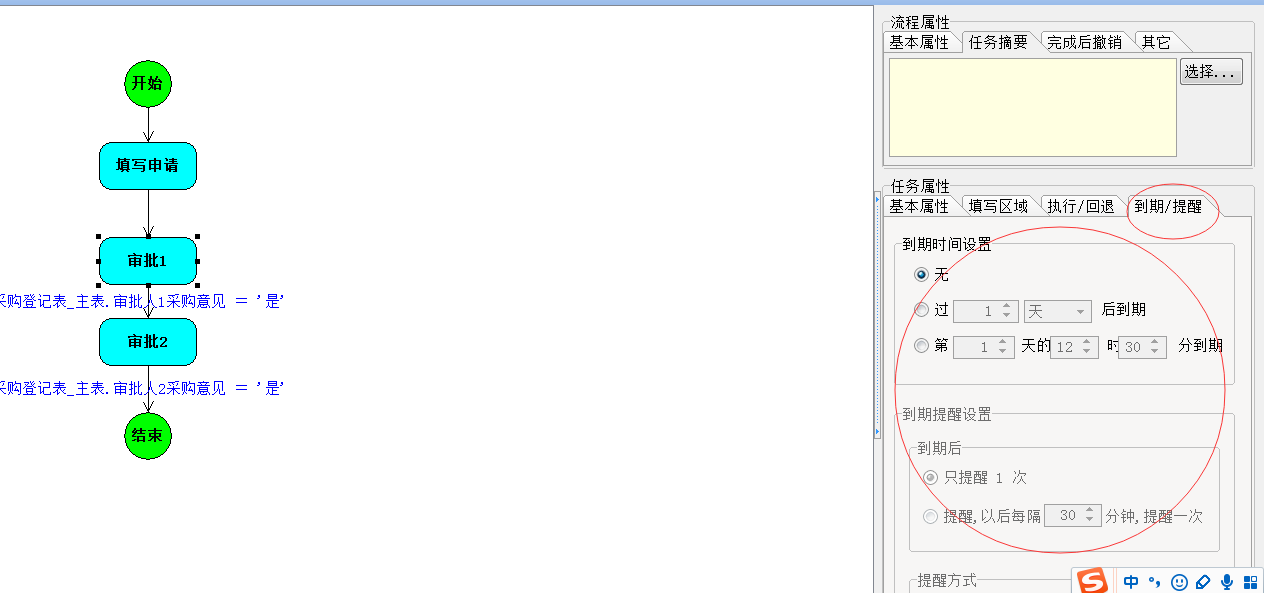
设置流程传递条件:默认是不需要传递条件,如果需要请勾选:
本表的流程传递条件设置的是当审核1的审核意见为是的时候,流程传递到审核2,当审核2的意见为是的时候,流程传递结束。
选择需要设置的流转箭头,如下图,选择“当满足如下条件时向下传递”,然后点击旁边的“选择”进行条件设置。

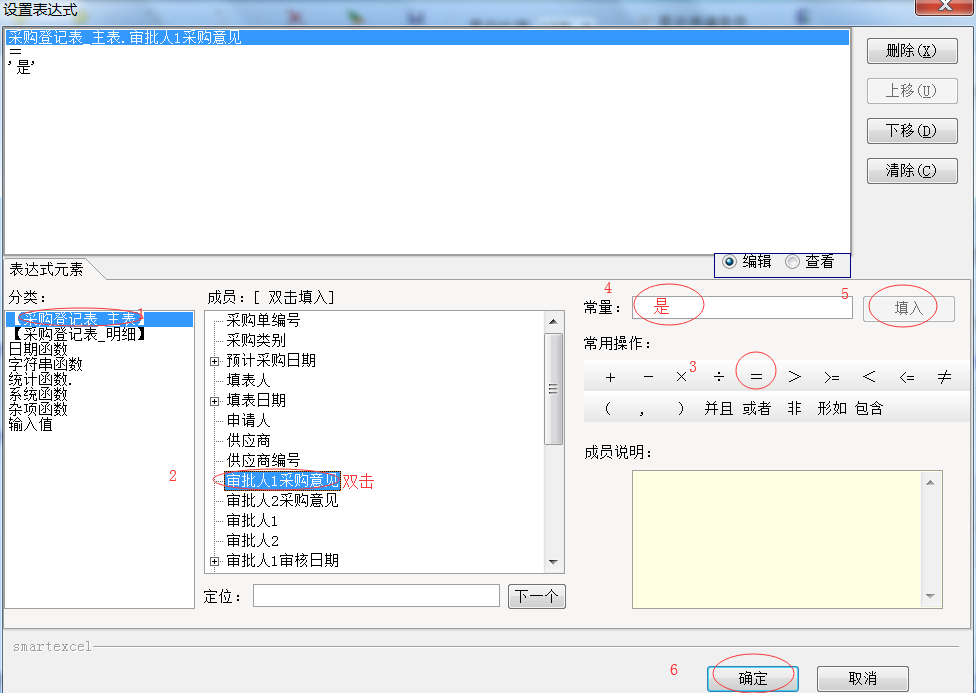
审核2的设置方法和审核1类似,设置完成这个表的流程就设置好了。